[PostgreSQL] PostgreSQL 설치
2025. 3. 15. 23:08
PostgreSQL 설치하기
1. PostgreSQL 사이트 방문
구글에 PostgreSQL 검색 후 download 사이트로 접속
https://www.postgresql.org/download/
이후 Windows 버전 다운
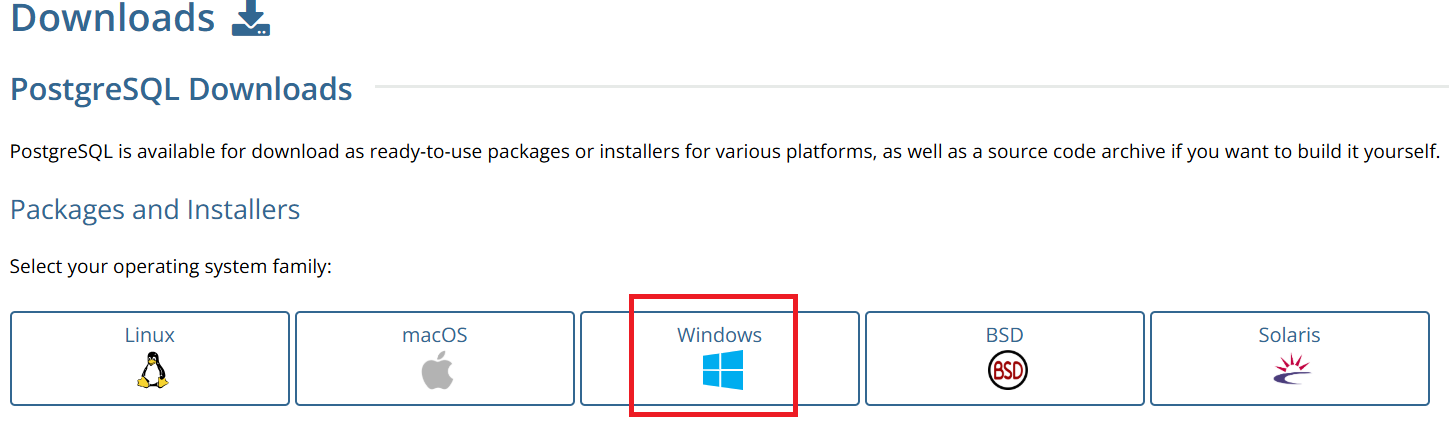
이후 "Download the installer" 클릭
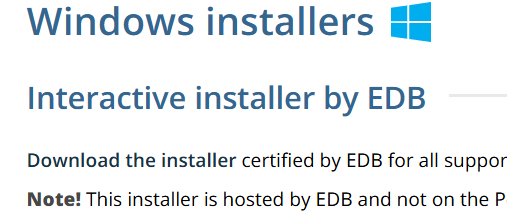
아래의 Windows x86-64 버전을 설치한다.
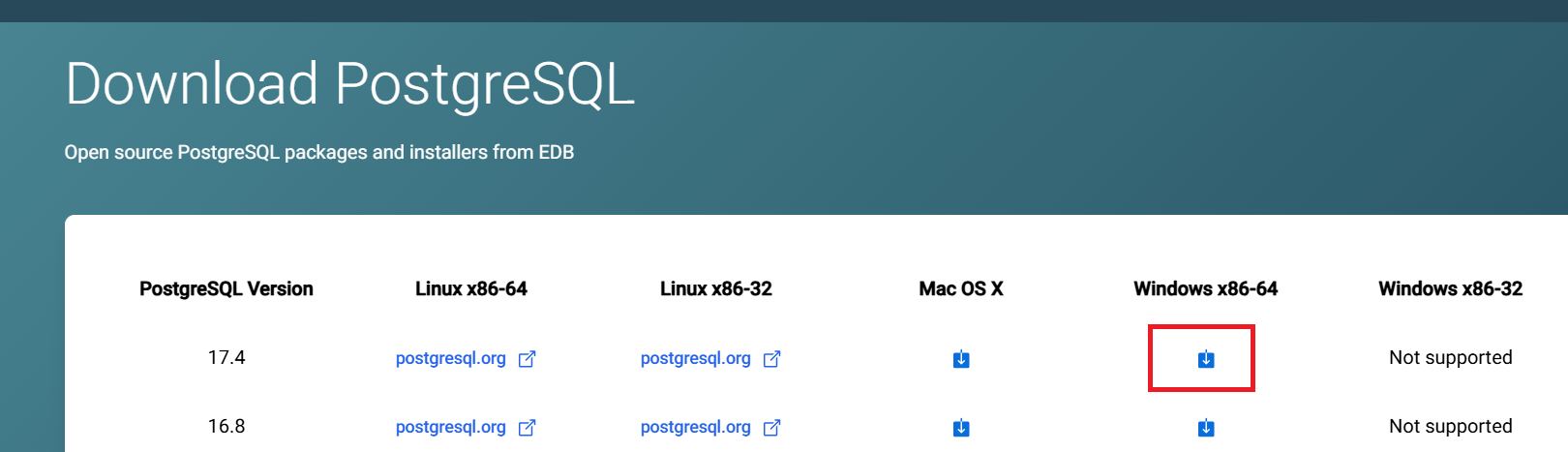
그리고 해당 설치파일을 실행한다.
2. 설치파일 실행
실행파일을 클릭 후, Next를 계속 클릭한다. 이후 Password를 입력하라는 창이 나올텐데, PostgreSQL에 쓰일 비밀번호를 입력한다.
이후, PostgreSQL에 쓰일 Port 번호를 설정해야한다.
기본값은 5432 이다. 이것을 사용한다.
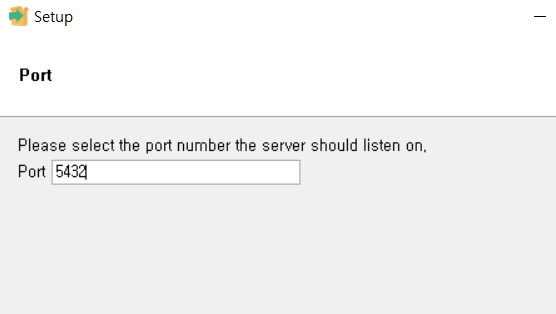
이후 Next를 진행하여 설치를 완료한다.
여기 까지 진행하면 설치가 다 된 것이다.
이후 [고급 시스템 설정] -> [환경 변수] -> 시스템 변수의 Path에 아래를 추가한다.
C:\Program Files\PostgreSQL\{PostgreSQL 버전}\bin
(e.g. C:\Program Files\PostgreSQL\17\bin)
PostgreSQL 기본 명령어
1. 로그인 명령어
커맨드 명령어을 입력하기 위해, Window + R 키 입력 후 cmd 입력한다.
psql -U postgres
이 때, postgres는 기본 관리자 계정이다. 다른 계정을 사용하고 싶다면 -U 뒤에 해당 계정을 입력하면 된다.
2. 데이터베이스 생성 명령어
CREATE DATABASE mydb;이 때 반드시 구문 끝에 ;(세미콜론)을 붙여주어야 한다.
데이터베이스 목록 조회
\\I
3. 생성한 데이터베이스 사용하기
\c mydb
backup sql 파일이 있다면 아래의 명령어로 데이터베이스를 복원한다.
psql -U postgres -d mydb -f backup.sql위의 예시는 데이트베이스 명이 mydb인 곳에 backup.sql을 입력하여 복원하겠다는 것이다.
원하는 데이터베이스가 있다면 mydb 자리에 다른 이름으로 교체한다.
4. 특정 유저에게 특정 테이블에 대한 접근 권한 부여
(1) 기본적인 SELECT, INSERT, UPDATE, DELETE 권한 부여
GRANT SELECT, INSERT, UPDATE, DELETE ON public.files TO myuser;
myuser가 public.files 테이블에 대해 읽기(SELECT), 쓰기(INSERT), 수정(UPDATE), 삭제(DELETE) 할 수 있도록 권한 부여
5. 테이블 조회 등
(1) 현재 DB에서 테이블 목록 조회
\dt
(2) 테이블 구조 조회
\d [테이블명]